Історія пошуку Google: як переглянути історію пошуку Google на Android, iOS і комп’ютері
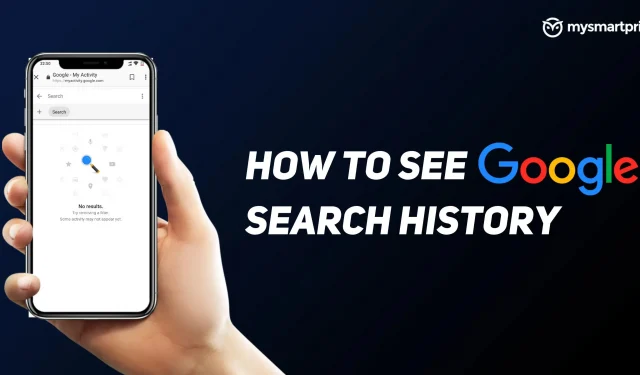
Хочете відстежувати свою діяльність у пошуку Google, Chrome, програмах та інші дії в Інтернеті? Якщо ви не знали, Google пропонує чудову панель інструментів для керування вашою історією пошуку Google, яка містить відомості про всі ваші пошуки в програмах Google і Chrome. Ця функція стане в нагоді, коли ви хочете відвідати сайт або нещодавно виконувану дію, але не можете згадати те саме.
У Google є чудовий інструмент під назвою «Моя активність», який фактично зберігає вкладку з усіма вашими діями в Інтернеті, програмах, геоданих і YouTube. Це дещо відрізняється від історії пошуку Chrome, оскільки включає всю іншу історію пошуку, зокрема Chrome і YouTube. Google фактично відстежує всі ваші дії та упорядковує їх, і як користувач ви можете фільтрувати та отримувати потрібні дані на основі дати та продукту, щоб звузити пошук.
У цьому посібнику ми розглянемо, як можна перевірити історію пошуку Google за допомогою функції «Моя активність» на різних пристроях, таких як Android, iPhone/iPad і комп’ютерах. Окрім перевірки активності, ми також згадали, як ви можете отримати більш детальну інформацію про діяльність, а також як ви можете вимкнути цю функцію, щоб ваша діяльність не відстежувалася.
Що таке історія пошуку Google?
Історія пошуку Google фактично знаходиться в розділі «Мої дії» Google. Моя активність – це центральне місце для перегляду та керування вашою діяльністю, як-от пошуки, веб-сайти, які ви відвідуєте, і відео, які ви переглядаєте на YouTube. Щоразу, коли ви користуєтеся сайтами, програмами та службами Google, деякі ваші дії зберігаються у вашому обліковому записі Google.
Ви можете знайти та видалити цю активність у розділі «Мої дії» та будь-коли припинити збереження більшості дій. Це єдиний пункт призначення, який дає вам більше контролю над тим, що відстежувати, а що пропускати – ви повністю контролюєте свої дії.
Як перевірити історію пошуку Google на Android
- Перейдіть у програму Налаштування
- Прокрутіть вниз і натисніть Google
- Виберіть Керувати обліковим записом Google.
- Угорі виберіть Дані та конфіденційність.
- Прокрутіть униз до вкладки Налаштування історії.
- Натисніть Мої дії
Натиснувши «Моя активність», ви можете вибрати та перевірити свою активність в Інтернеті та додатках, історію місцезнаходжень та історію YouTube. Якщо ви пропустите це й прокрутите вниз екран «Моя активність», ви зможете перевірити свою останню активність у Google, зокрема Пошук Google, Chrome, YouTube і програми.
Отримати детальну інформацію про діяльність
Щоб отримати детальну інформацію про будь-яку активність в історії частинок, ви можете натиснути «Деталі», а також дату й час активності та навіть те, що діяльність збережено. Деякі дії також включатимуть інформацію про місцезнаходження, пристрій і програму.
Видалити деталі дії
Після перегляду деталей діяльності, якщо ви хочете видалити її, ви можете натиснути кнопку меню у верхній частині екрана (три крапки) і вибрати «Видалити».
Як перевірити історію пошуку Google на iPhone та iPad
- Відкрийте програму Gmail на iPhone/iPad.
- Натисніть Керувати обліковим записом Google.
- Виберіть вкладку Дані та конфіденційність.
- Прокрутіть униз до вкладки Налаштування історії.
- Натисніть Мої дії
Всі заходи будуть організовані по днях і годинах. Ви можете використовувати панель пошуку та фільтри, щоб знайти певні дії.
Як перевірити історію пошуку Google на комп’ютері
- Відвідайте веб-сторінку активності свого облікового запису Google .
- Натисніть опцію «Дані та конфіденційність» на лівій панелі навігації.
- У розділі «Налаштування історії» натисніть «Моя діяльність».
- Буде відображено всю вашу активність у Google, включаючи активність у вашій програмі та історію веб-пошуку, історію місцезнаходжень та історію YouTube.
Як припинити роботу Google
- Перейдіть до опції «Дані та конфіденційність» у розділі «Мої дії» на телефоні чи комп’ютері, виконавши наведені вище дії.
- У розділі «Налаштування історії» торкніться дії (Історія програм і веб-пошуку, Історія місцезнаходжень або Історія YouTube).
- У розділі «Активність в Інтернеті та програмах»/«Історія місцезнаходжень»/«Історія YouTube» виберіть «Вимкнути».
- Натисніть «Призупинити», а потім «Зрозуміло».
Якщо ви хочете знову ввімкнути це, виконайте ті самі кроки, а потім виберіть опцію «Увімкнути».



Залишити відповідь